Oppdatert april 2024: Slutt å få feilmeldinger og senk systemet med optimaliseringsverktøyet vårt. Få den nå på denne koblingen
- Last ned og installer reparasjonsverktøyet her.
- La den skanne datamaskinen din.
- Verktøyet vil da fiks datamaskinen din.
Hovedårsaken til feilen 0x80070424 er relatert til viruset. Feilkoden 0x80070424 (eller 0x80070422) oppstår når du prøver å aktivere Windows brannmur, eller Defender angir vanligvis tilstedeværelsen av en trojansk / rootkit på en Windows 7 / Vista 64-bit.
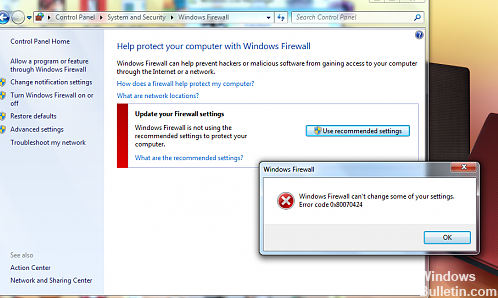
Nøkkelen til å løse dette problemet er først å kjøre et antivirusprogram for å fjerne infeksjonen. Noen virus som rootkits er litt vanskeligere å fjerne, men det er mulig. Virus kan etterlate rester som fortsatt kan forårsake problemer, for eksempel manglende evne til å aktivere eller konfigurere brannmuren eller andre sikkerhetsprogrammer. Når viruset er borte, arbeid for å løse de andre problemene det har forårsaket.
Først lete etter virus og annen malware. Hvis du for øyeblikket ikke har et antivirusprogram, kan du prøve Microsoft Security Essentials her. Det finnes også et nytt verktøy, Windows Defender Offline Beta, du laster ned verktøyet, brenner en CD og starter opp fra det. Dette verktøyet søker etter skadelig programvare som lastes inn så snart du starter datamaskinen.
Aktiver de nødvendige tjenestene

1. Angi services.msc i søkefeltet i RUN eller Start-menyen og trykk Enter. Service Manager åpnes.
2. Nå sørg for at følgende tjenester er satt til Automatisk og kjører:
- Automatiske oppdateringer ELLER Windows-oppdateringer
- Background Intelligent Transfer Service
- Arbeidsstasjon
Hvis noen av eller alle de ovennevnte tjenestene ikke fungerer eller ikke er satt til Automatisk, dobbeltklikker du på tjenesten, angir starttypen til Automatisk i rullegardinlisten, bruker endringene og klikker Start-knappen for å starte det umiddelbart.
Oppdatering fra april 2024:
Du kan nå forhindre PC -problemer ved å bruke dette verktøyet, for eksempel å beskytte deg mot tap av filer og skadelig programvare. I tillegg er det en fin måte å optimalisere datamaskinen for maksimal ytelse. Programmet fikser vanlige feil som kan oppstå på Windows -systemer uten problemer - du trenger ikke timer med feilsøking når du har den perfekte løsningen på fingertuppene:
- Trinn 1: Last ned PC Repair & Optimizer Tool (Windows 10, 8, 7, XP, Vista - Microsoft Gold-sertifisert).
- Trinn 2: Klikk på "start Scan"For å finne Windows-registerproblemer som kan forårsake PC-problemer.
- Trinn 3: Klikk på "Reparer alle"For å fikse alle problemer.
3. start Windows på nytt og dette bør løse problemet.
Installer Windows-brannmuren og filtermaskinen på nytt

Hvis den underliggende årsaken til feilen 0x80070424 er korrupsjon av servicefilen til den grunnleggende filtermotor, er den beste måten å fikse det på å laste ned brannmuren og lagre filen på en pålitelig nettside. Når du har lastet ned den, pakker du ut zip-filen til skrivebordet.
- Dobbeltklikk på begge filene en etter en for å bekrefte installasjonen på PCen. Når du har installert, start datamaskinen på nytt og klikk på startknappen. Søk filtype og kjør og trykk deretter enter.
- Når kjørevinduet åpnes, skriv REGEDIT og klikk OK. Deretter navigerer fra venstre sidegalleri til HKEY_LOCAL_MACHINE \ SYSTEM \ CurrentControlSet \ services \ BFE.
- Nå rett og slett høyreklikk på BFE-mappen og velg tillatelse. Når det er gjort, klikk på add-knappen og skriv inn alle, og trykk deretter OK for å bekrefte innstillingene. Her ser du feltet "alle" lagt til.
- Deretter merker du i boksen som sier Full kontroll og bekreft. Nå lukk vinduet og gå til menyen og skriv tjenester msc.
Tjenestevinduet åpnes. I listen søker du etter filen 'Base Filtering engine file' med høyre museknapp. Søk nå etter Windows-brannmuren og se om du kan endre innstillingene. Denne prosedyren vil sannsynligvis rette feilkoden 0x80070424 på PC-en. Det tar tid, men det er verdt det.
Kjører Windows Update-feilsøking

For å løse et problem relatert til oppdatering av Windows, er den første praktiske metoden å feilsøke Windows-oppdateringen. Dette er den vanligste bypass-løsningen. Fortsett som følger:
Trinn 1: Skriv inn feilsøking i søkefeltet, og klikk på Feilsøking i søkeresultatene.
Trinn 2: Finn Windows Update og klikk på den.
Trinn 3. Klikk på Utfør feilsøking. Feilsøking oppdager og løser automatisk oppdateringsproblemer.
Når systemet ditt er rengjort, bør du kjøre en komplett skanning med et pålitelig antivirusprogram og installere Windows-sikkerhetsoppdateringer. Det er også en god ide å starte omstartingsverktøy for rootkit etter en omstart for å sikre at de ikke har funnet det samme problemet, og at de kan løse det.
https://support.lenovo.com/lu/en/solutions/ht070451
Ekspert Tips: Dette reparasjonsverktøyet skanner depotene og erstatter korrupte eller manglende filer hvis ingen av disse metodene har fungert. Det fungerer bra i de fleste tilfeller der problemet skyldes systemkorrupsjon. Dette verktøyet vil også optimere systemet ditt for å maksimere ytelsen. Den kan lastes ned av Klikk her

CCNA, Webutvikler, PC Feilsøking
Jeg er en datamaskinentusiast og en praktiserende IT-profesjonell. Jeg har mange års erfaring bak meg i dataprogrammering, feilsøking og reparasjon av maskinvare. Jeg er spesialisert på webutvikling og database design. Jeg har også en CCNA-sertifisering for nettverksdesign og feilsøking.

